Si vous êtes un expert en informatique, vous savez probablement que la désinstallation d'OMEN Gaming Hub dans Windows 11 peut être un peu pénible. Voici un guide rapide sur la façon de le faire.
1. Tout d'abord, ouvrez le Panneau de configuration et accédez à Programmes et fonctionnalités.
2. Localisez OMEN Gaming Hub dans la liste des programmes installés et cliquez dessus.
3. Cliquez sur le bouton Désinstaller.
emulador de chrome os para windows
4. Suivez les invites pour terminer la désinstallation.
C'est ça! Vous devriez maintenant pouvoir désinstaller OMEN Gaming Hub sans aucun problème.
Centre de jeux OMEN est un programme HP qui est généralement préinstallé sur la plupart des systèmes HP et peut être utilisé pour optimiser votre PC pour une meilleure expérience de jeu. Cependant, certains utilisateurs ont signalé qu'ils souhaitaient supprimer OMEN Gaming Hub de vos ordinateurs Windows 11 . Dans cet article, nous parlerons des méthodes et verrons comment les exécuter.

Pourquoi ai-je besoin d'OMEN Gaming Hub ?
OMEN Gaming Hub est l'utilitaire intégré de HP qui peut être utilisé comme lanceur de jeu, optimiseur de jeu et juste un très bon outil de gestion informatique. Il vous permet de contrôler l'éclairage RVB, de surveiller l'utilisation du processeur et du processeur graphique de votre système, de les overclocker et d'effectuer quelques autres tâches. L'une des meilleures choses à propos de cet outil est ses capacités d'IA, il mesure vos compétences de jeu et vous les montre ensuite.
deshabilitar dep windows 10
Game Center vous permet également d'éviter d'utiliser divers lanceurs de jeux tels que Steam et Epic Games puisque l'application elle-même peut agir comme un lanceur de jeux. Il existe d'autres fonctionnalités intéressantes dans OMEN Gaming Hub, cependant, certains utilisateurs ne trouvent tout simplement pas autant de fonctionnalités utiles. Ils souhaitent désinstaller l'application de leur ordinateur, et pour cela, la visite du panneau de configuration ne semble pas fonctionner. L'application n'est pas disponible dans la liste, elle ne peut donc pas être désinstallée de cette façon.
Comment désinstaller OMEN Gaming Hub sous Windows 11/10
Si vous souhaitez désinstaller OMEN Gaming Hub sous Windows 11/10, suivez l'une des options suggérées.
- Supprimer OMEN Gaming Hub de la recherche Windows
- Supprimez OMEN Gaming Hub des paramètres Windows.
Parlons des deux en détail.
1] Supprimez OMEN Gaming Hub de la recherche Windows.

Le moyen le plus simple de désinstaller une application, y compris OMEN Gaming Hub, consiste à la trouver dans le menu Démarrer et à cliquer sur le bouton Désinstaller qui lui est associé. Dans cette solution, nous ferons de même. Tout d'abord, cliquez sur l'icône de recherche dans la barre des tâches ou appuyez sur Win + S, tapez « OMEN Game Center » et cliquez sur le bouton 'Supprimer' (si vous ne le trouvez pas, cliquez sur l'icône déroulante puis cliquez sur ledit bouton). Vous serez invité à confirmer vos actions, cliquez à nouveau sur Désinstaller et, espérons-le, l'application sera désinstallée.
convertir páginas a Word en pc
2] Supprimez OMEN Gaming Hub des paramètres Windows.
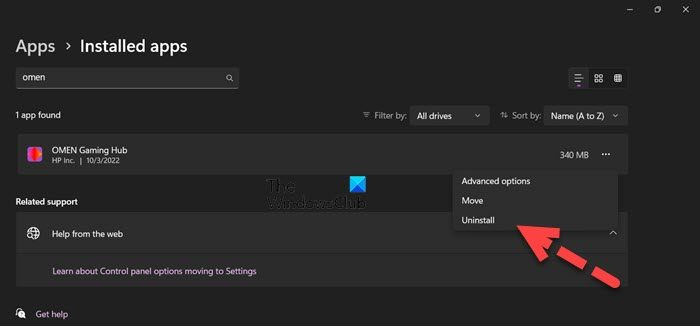
Si la méthode précédente n'a pas fonctionné pour vous, utilisez vos paramètres Windows pour désinstaller l'application. De nombreux utilisateurs ont signalé qu'ils ne pouvaient pas désinstaller OMEN Gaming Hub à l'aide du panneau de configuration. Si vous êtes l'un d'entre eux, les paramètres Windows sont une excellente alternative. Suivez les étapes ci-dessous pour désinstaller OMEN Gaming Hub à l'aide des paramètres.
- ouvrir Paramètres Windows soit en cherchant dans le menu démarrer soit en utilisant le raccourci clavier Win+I.
- Aller à Applications > Applications et fonctionnalités.
- à la recherche de Centre de jeux OMEN.
> Windows 11 : Cliquez sur les trois points verticaux et sélectionnez Supprimer.
> Windows 10 : Sélectionnez une application et cliquez sur Désinstaller. - Cliquez à nouveau sur 'Supprimer' pour confirmer vos actions.
Ainsi, l'application sera définitivement supprimée de votre ordinateur.
A lire aussi : Comment installer ou désinstaller les applications Microsoft Store dans Windows 11/10
Le hub de jeu OMEN peut-il être désactivé ?
Oui, si vous ne souhaitez pas désinstaller OMEN Gaming Hub, il est préférable de désactiver le service d'application. Service HSA HP Omen associé à une application, vous pouvez accéder à Services (ouvrir l'application à partir du menu Démarrer), rechercher le service souhaité, cliquer dessus avec le bouton droit de la souris et sélectionner Arrêter.
Comment réinstaller Omen Gaming Hub ?
Pour réinstaller Omen Gaming Hub, désinstallez d'abord l'application. Nous avons mentionné deux façons de faire la même chose, vous pouvez vérifier l'une ou l'autre et supprimer l'application de votre système. Après avoir désinstallé l'application, rendez-vous sur Omen.com ou Boutique Microsoft et installez la dernière version de l'application.
Lire: Comment désinstaller des programmes dans Windows 11
HP Omen contient-il des virus ?
Oui, comme tout autre ordinateur, le HP Omen contient des virus ou des applications redondantes. Ces applications peuvent occuper une grande partie de votre pilote et même affecter les performances de votre système. Nous vous recommandons d'utiliser n'importe quel outil de suppression de virus pour nettoyer votre ordinateur.
A lire aussi : Comment supprimer Bloatware de Windows 11/10.
el mejor mouse inalámbrico para laptop hp
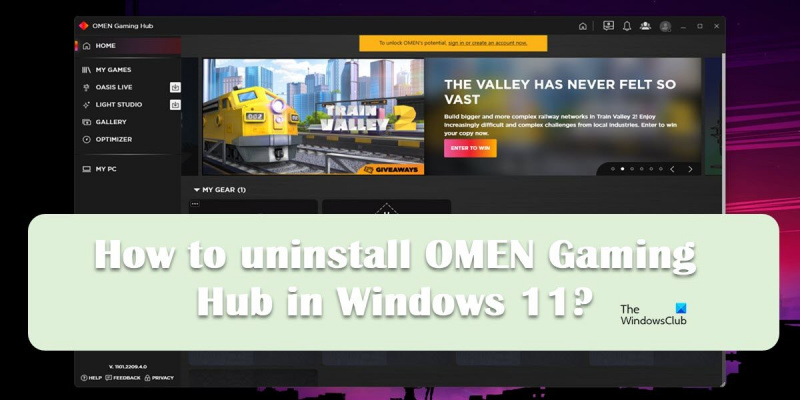



![AMD-V est désactivé dans le BIOS, pas dans une partition d'hyperviseur [Réparer]](https://prankmike.com/img/amd/9A/amd-v-is-disabled-in-the-bios-not-in-a-hypervisor-partition-fix-1.jpg)










